Is this not what you were looking for? Switch to the current version or choose one from the drop-down menu.
9 マップ
概要
[監視]→[マップ]では、設定されたネットワークマップはどれでも見えます。
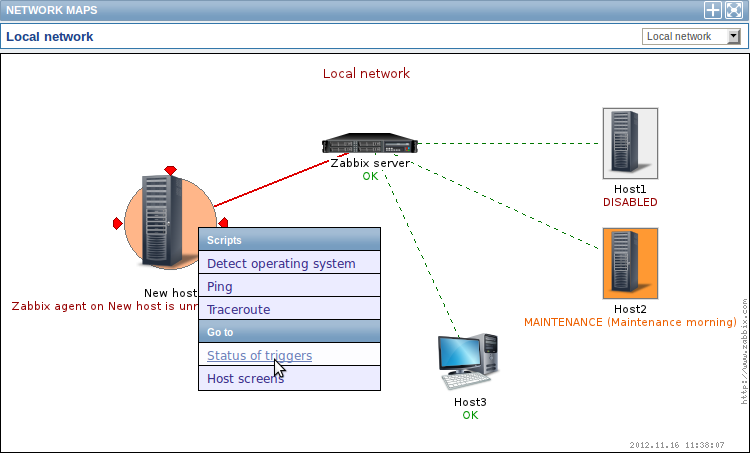
マップのタイトルバーのドロップダウンリストを使用して、異なる設定のマップと切り替えることができます。
アイコンのハイライト
マップの要素が障害のステータスの場合、要素が丸でハイライトされます。 丸の背景色は、障害のトリガーの深刻度の色に対応しています。すべての障害が対応済みの場合、丸の周りに濃い緑色の線が表示されます。
加えて、メンテナンス中のホストはオレンジ色の背景色の四角でハイライトされ、無効な(監視されていない)ホストは灰色の背景色の四角でハイライトされます。ハイライトは、マップの設定でアイコンのハイライトのチェックボックスがマークされている場合に表示されます。
最近の変更のマーカー
要素のまわりの、内側を指している赤い三角は、最近 - 30分以内に、トリガーのステータスが変更されたことを示しています。これらの三角は、マップの設定で[トリガーの状態が変化した要素をマーク]がマークされている場合に表示されます。
リンク
マップの要素をクリックすると、使用可能なリンクを表示するメニューが開きます。
コントロール
タイトルバーでは、次の2つのコントロールボタンが使用できます:
 - ダッシュボードのお気に入りのウィジェットにマップを追加します。
- ダッシュボードのお気に入りのウィジェットにマップを追加します。 - ブラウザウィンドウを最大にしてマップを表示します。
- ブラウザウィンドウを最大にしてマップを表示します。
ネットワークマップの参照 ネットワークマップは、GETパラメータの sysmapid と mapname の両方で参照できます。例えば、
は、その名前(Local netwok)でマップを開きます。
sysmapid (マップ ID)と mapname (マップ名)の両方が指定されている場合は、マップ名が優先されます。
本ページは2013/05/19時点の原文を基にしておりますので、内容は必ずしも最新のものとは限りません。
最新の情報は右上の「Translations of this page」から英語版を参照してください。
